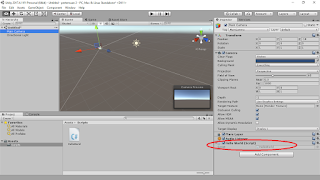Selain tipe data standar, Unity juga mampu mengenali tipe data lain seperti array atau
bahkan tipe data buatan seperti struct. Kali ini kita tidak akan membahas struct, melainkan
tipe class yang bisa mewakili tipe data yang lain.
Istilah looping digunakan untuk perintah pengulangan, pada pembahasan materi kali ini
bukan membahas fungsi for atau while yang biasa digunakan tetapi sebuah pengulangan
perintah yang dilakukan berdasarkan interval tertentu menggunakan fungsi
InvokeRepeating().
Belajar Array
Langkah pertama yang harus dilakukan adalah membuat script C# bernama
BelajarArray (nama tidak harus sama) dengan cara klik kanan pada Assets > create >
C# Script.
Untuk Tutorial kali ini kalian bisa menggunakan project lama atau juga bisa dengan membuat project baru.
lalu ketikkan kode berikut ke dalam script BelajarArray:
Drag and Drop file BelajarArray ke Main Camera yang ada di Hierarchy. Jika tidak ada kesalahan, buka inspector dari Main Camera lalu isi size pada ArrayAngka, setelah itu elementnya dengan bilangan bulat sesuai keinginan anda. Lalu isi size pada ArrayTeks dengan angka, dan setelahnya isi element dengan teks terserah anda.
Jalankan Game dan lihat apa yang terjadi
Belajar Class
Buat script C# bernama ArrayClass (nama tidak harus sama) dengan cara klik kanan pada Assets > create > C# Script.
lalu ketikkan kode berikut ke dalam script ArrayClass:
Drag and Drop file ArrayClass ke Main Camera. Perhatikan Inspector dari Main Camera, maka akan ada 2 script, yaitu: BelajarArray dan ArrayClass. Kalian bisa menjalankan keduanya. Namun kali ini kita hanya akan menggunakan Arrayclass saja. Hilangkan ceklis pada BelajarArray dan pastikan ArrayClass ter-ceklis. Silahkan isi Size, ID, dan isi sesuka kalian dan jalankan game.
Belajar Looping
Selanjutnya buat script C# bernama FungsiLooping (nama tidak harus sama).
ketikkan kode berikut ke dalam file script FungsiLooping:
Drag and Drop file FungsiLooping ke Main Camera. Pastikan hanya script FungsiLooping yang terceklis di bagian inspector dari Main Camera. Jalankan Gamenya
Itu saja yang dapat saya sampaikan. Silahkan komentar jika ada yang ingin ditanyakan.
Mampir juga ke web Universitas Budi Luhur: www.budiluhur.ac.id
Universitas Terbaik di Jakarta 😄
Kamis, 19 Maret 2020
Minggu, 15 Maret 2020
1. Assests, Scene, dan Script | Pemrograman Permainan menggunakan Unity
Setelah membuat project baru, kalian akan dihadapkan dengan tampilan seperti dibawah:
Membuat folder pada Assets
Untuk membuat folder pada Assets bisa dengan cara: Klik kanan pada Assets, Create > Folder. lalu beri nama pada folder sesuai dengan yang diinginkan. Misalnya buatlah folder scripts
Membuat Script
Untuk membuat file script bisa dengan cara: Klik kanan pada Assets/folder lain yang ada di script, Create > C# Script. lalu beri nama file script tersebut. Misalnya buatlah file HelloWorld.cs
Untuk menambahkan atau mengganti software editor untuk mengedit scriptnya bisa dengan cara: Edit > Preferences > External Tools > Browse…
*disini saya menggunakan Visual Studio Code
Selanjutnya edit script HelloWorld.cs tadi menjadi seperti gambar diatas.
Lalu drag and drop file script HelloWorld.cs ke Main Camera di Hierarchy Window
Interface
Unity:
- Toolbar digunakan untuk memanipulasi Scene View dan objek-objek di dalamnya. Fungsinya beragam, yakni dari memindahkan posisi, rotasi, hingga skala.
- Hierarchy Window digunakan untuk melihat daftar GameObject apa saja yang ada di dalam scene. Setiap objek yang ada di scene pasti masuk di Hierarchy.
- Scene Window digunakan untuk melihat secara keseluruhan objek yang digunakan di game. Scenes Window juga dapat mengedit objek, baik itu dalam hal posisi, rotasi maupun skala.
- Game View digunakan untuk melihat hasil akhir dari game yang nantinya akan ditampilkan di layar user.
- Inspector Window digunakan untuk mengedit semua properties pada objek yang aktif.
- Project Window digunakan untuk menampilkan daftar asset yang dapat digunakan dalam project Anda. Ketika menambahkan asset baru, ia akan muncul di Project Window.
- Console Window digunakan untuk mengetahui log dalam script serta informasi error dan peringatan yang ada di dalam script.
Pengaturan
Assets
Pada
Project Window kita dapat mengelola file yang akan kita
gunakan selama pembuatan Game. File yang sering digunakan diantaranya Scenes,
Script, Gambar, Audio, dll.
Selain
file, kita dapat mengatur folder supaya penempatan file lebih rapi. Umumnya
file scenes akan disimpan dalam satu folder scenes, file script disimpan dalam
satu folder script, dst.
Membuat folder pada Assets
Untuk membuat folder pada Assets bisa dengan cara: Klik kanan pada Assets, Create > Folder. lalu beri nama pada folder sesuai dengan yang diinginkan. Misalnya buatlah folder scripts
Membuat Script
Untuk membuat file script bisa dengan cara: Klik kanan pada Assets/folder lain yang ada di script, Create > C# Script. lalu beri nama file script tersebut. Misalnya buatlah file HelloWorld.cs
Untuk menambahkan atau mengganti software editor untuk mengedit scriptnya bisa dengan cara: Edit > Preferences > External Tools > Browse…
*disini saya menggunakan Visual Studio Code
Selanjutnya edit script HelloWorld.cs tadi menjadi seperti gambar diatas.
*Untuk
daftar prosedur dan fungsi lengkap yang ada pada kelas MonoBehaviour, silakan
merujuk ke tautan ini:
Lalu drag and drop file script HelloWorld.cs ke Main Camera di Hierarchy Window
Pastikan
script HelloWorld.cs telah masuk ke GameObject Main Camera dan menjadi komponen baru bagi Main Camera dengan melihat Inspector.
Klik
tombol Play, maka akan muncul di jendela Console seperti di samping.
Jika
diklik salah satu list yang ada di console, akan muncul info detil dari
informasi nama berkas (file) script hingga baris kode tersebut.
klik tombol play kembali untuk menghentikan jalannya game
Itu dia yang dapat saya sampaikan. Silakan komentar jika ada yang ingin ditanyakan.
Jangan Lupa juga mampir ke Web Universitas Budi Luhur: www.budiluhur.ac.id